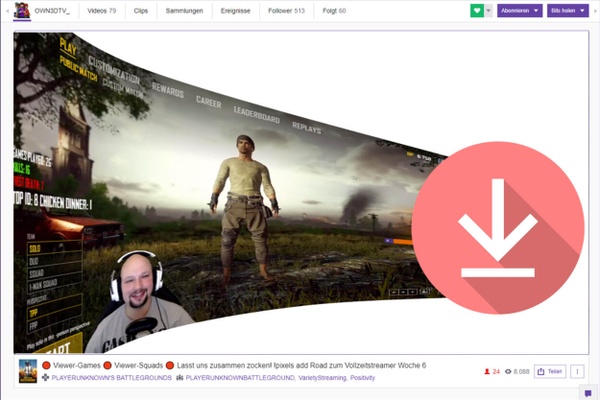1 So kannst du Twitch Vods downloaden / Twitch Clip downloaden
Ein direkter download von Twitch Videos ist leider nicht möglich. Allerdings existieren verschiedene Softwarelösungen, die dies erlauben, beispielsweise Twitch Leecher. Dabei handelt es sich allerdings um Anwendungen von Drittanbietern, die in keiner Weise mit Twitch in Verbindung stehen. Beachtet außerdem, dass ihr das so erworbene Videomaterial nicht einfach irgendwo hochladen könnt, da euch die erforderlichen Rechte am Video fehlen. Sollte eine Einverständnis des jeweiligen Streamers vorliegen und dieser im Video keine sonstigen Urheberrechte verletzen, ist ein Reupload zum Beispiel auf Youtube natürlich kein Problem.
Am Beispiel von Twitch Leecher wollen wir euch nun erklären, wie ihr Videos anderer Streamer herunterladen könnt. Dazu müsst ihr euch das Tool zuerst installieren. Ein simpler Installer findet sich auf der offiziellen Twitch Leecher-Seite auf GitHub. Nachdem ihr Twitch Leecher installiert habt, öffnet ihr das Tool und kopiert die Url des gewünschten Videos in das leere Feld unter Search → New Search in Twitch Leecher. Klickt anschließend auf Search. Nun sollte euer gewähltes Video einschließlich eines entsprechenden Dowload-Buttons in der Oberfläche des Tools auftauchen. Wenn ihr diesen betätigt, könnt ihr eine Auflösung, einen Dateinamen, Start- und Endpunkte für euren Download und einige weitere Optionen für euer Video einstellen. Wenn alles gesetzt ist, klickt ihr auf Download und werdet kurz darauf das Video im gewählten Ordner wiederfinden.
2 So könnt ihr eure eigenen Twitch Streams downloaden!
Wenn ihr ein Video vom eigenen Stream sichern möchtet, ist das jederzeit (im vorgegebenen Zeitrahmen) möglich. Hierzu muss das Video natürlich auch von Twitch aufgezeichnet werden. Um dies zu aktivieren, wählt auf dem Dashboard unter Einstellungen → Kanal und aktiviert dort die automatische Archivierung eurer Livestreams mit “Frühere Übertragungen speichern”. Alle zukünftigen Broadcasts werden dann automatisch euren Videos hinzugefügt. Im Videomanager (Dashboard → Videos) könnt ihr eure Aufzeichnungen dann ganz einfach über den Link unterhalb des Vorschaubildes herunterladen.
Eine weitere Möglichkeit habt ihr, wenn eure Streamingsoftware das parallele Aufzeichnen eures Broadcasts erlaubt (oder ihr eine Capture Card mit einem ähnlichen Feature verwendet). In diesem Fall könnt ihr euren Stream nebenher aufzeichnen und dann ganz in Ruhe nachbearbeiten und auf Youtube oder Twitch hochladen. Das hat außerdem den Vorteil, dass ihr bei der Qualität unabhängig von der Auflösung eures Streams seid. Wir hoffen, wir konnten dir beim Twitch Clip downloaden helfen und wünschen dir viel Spaß beim nachmachen! :)